الخيار 1: استخدم تطبيق FS Poster القياسي لإضافة حسابك؛
الخيار 2: قم بإنشاء تطبيقك الشخصي وأضف حساباتك باستخدام التطبيق الشخصي؛
تحتاج فقط إلى 3 نقرات لتفويض حساب Tumblr الخاص بك:
- انتقل إلى FS Poster > القنوات > قائمة Tumblr وانقر على زر إضافة قناة؛
- بعد ذلك، انقر على زر تسجيل الدخول باستخدام Tumblr؛
- لديك الخيار لإضافة الحساب باستخدام بروكسي أيضًا؛
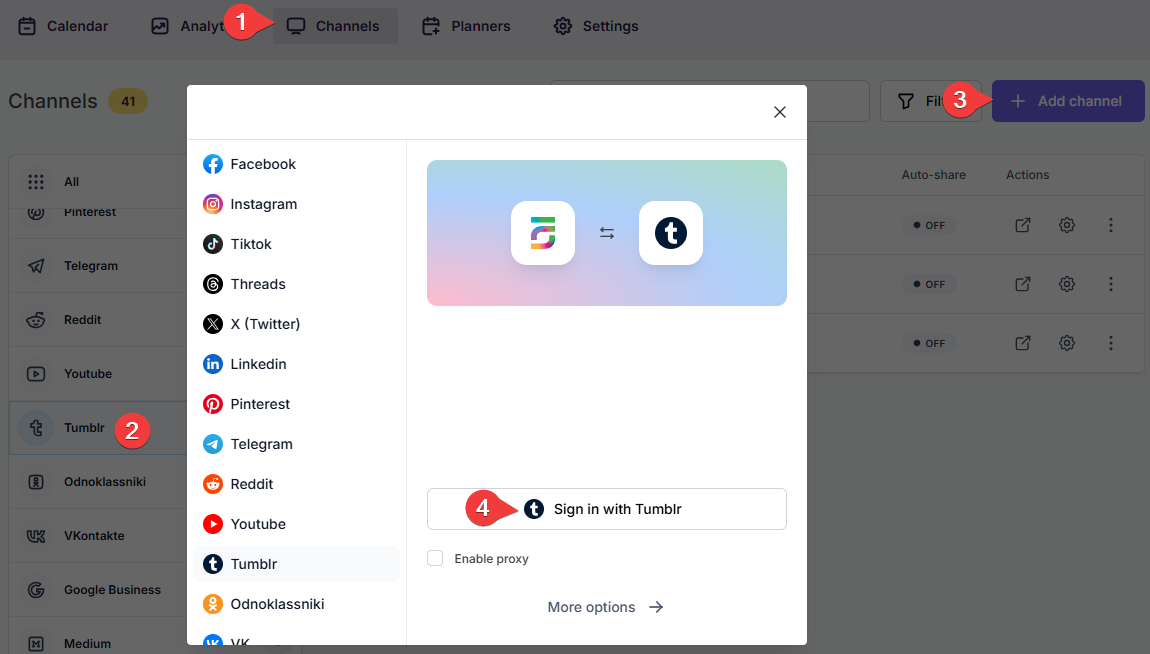
- عندما تظهر صفحة تفويض Tumblr، انقر على زر السماح. ستعرض الصفحة اسم الحساب الذي تم تسجيل الدخول إليه حاليًا في المتصفح. إذا لم يكن هذا هو الحساب الذي تريد إضافته إلى الإضافة، أو إذا كنت ترغب في إضافة حساب مختلف، قم بتسجيل الدخول إلى الحساب المطلوب في علامة تبويب متصفح جديدة.
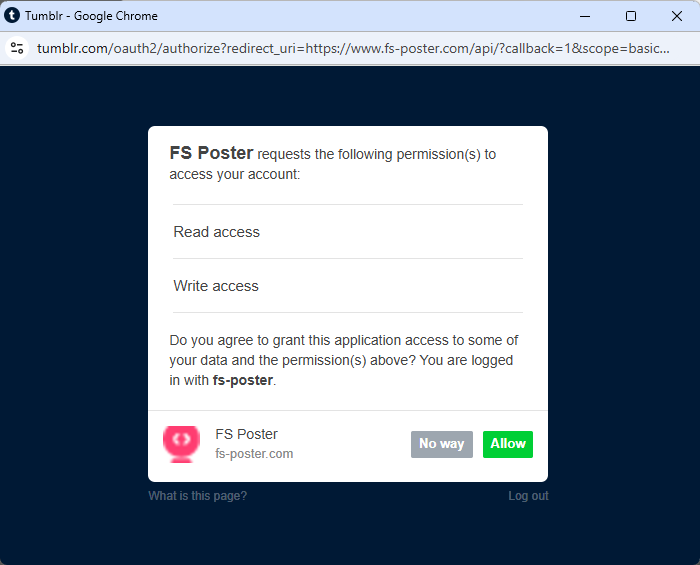
- انقر على القنوات لإضافتها إلى الإضافة أو انقر على زر >> لإضافتها جميعًا مرة واحدة في حال كان لديك العديد منها؛
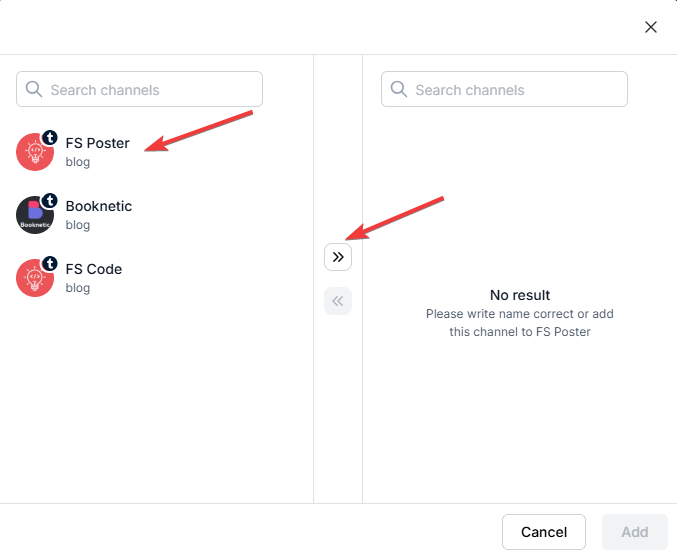
- قم بتفعيل قنواتك لمشاركة المنشورات على الشبكات الاجتماعية تلقائيًا كلما تم نشر منشور جديد في ووردبريس على موقعك. إذا لم تقم بتفعيل القنوات، ستحتاج إلى إضافتها إلى قسم FS Poster كلما أردت مشاركة منشورات محددة على حساباتك في الشبكات الاجتماعية؛
- يمكنك أيضًا تفعيل القنوات بشكل شرطي عن طريق تحديد تصنيفات معينة لمشاركة منشورات محددة أو عدم مشاركة منشورات محددة على قنوات معينة. سيتم تطبيق ذلك فقط على المنشورات التلقائية؛
- خيار تخصيص المحتوى يتيح لك تعيين محتوى محدد لهذه القناة المحددة والذي سيتجاوز المحتوى الذي حددته في إعدادات الشبكة الاجتماعية؛
- بالإضافة إلى ذلك، يمكنك تمكين البروكسي أو تعديل بيانات اعتماد البروكسي دون إعادة تفويض القناة إلى الإضافة؛

- بما أن القنوات مفعلة، ستظهر في قسم FS Poster عند نشر منشور جديد في ووردبريس. بمجرد نشر المنشور، ستقوم الإضافة بمشاركة المنشور على هذه القنوات تلقائيًا؛

- في علامة التبويب الأذونات، يمكنك السماح لمستخدمين آخرين في ووردبريس باستخدام القنوات في لوحة تحكم FS Poster الخاصة بهم. يمكنك إما السماح لهم بمشاركة المنشورات فقط أو منحهم الوصول الكامل لإدارة القناة وتعديل إعداداتها؛

- في علامة التبويب التسميات، يمكنك تنظيم القنوات في مجموعات محددة، مما يسهل إضافة مجموعة من القنوات إلى المخططين أو الجداول بدلاً من إضافتها واحدة تلو الأخرى.

- الآن، يمكنك بسهولة تصفية القنوات حسب التسمية والنقر على زر >> لإضافتها جميعًا مرة واحدة للمشاركة؛

- انتقل إلى صفحة مطوري Tumblr، وانقر على رابط API.
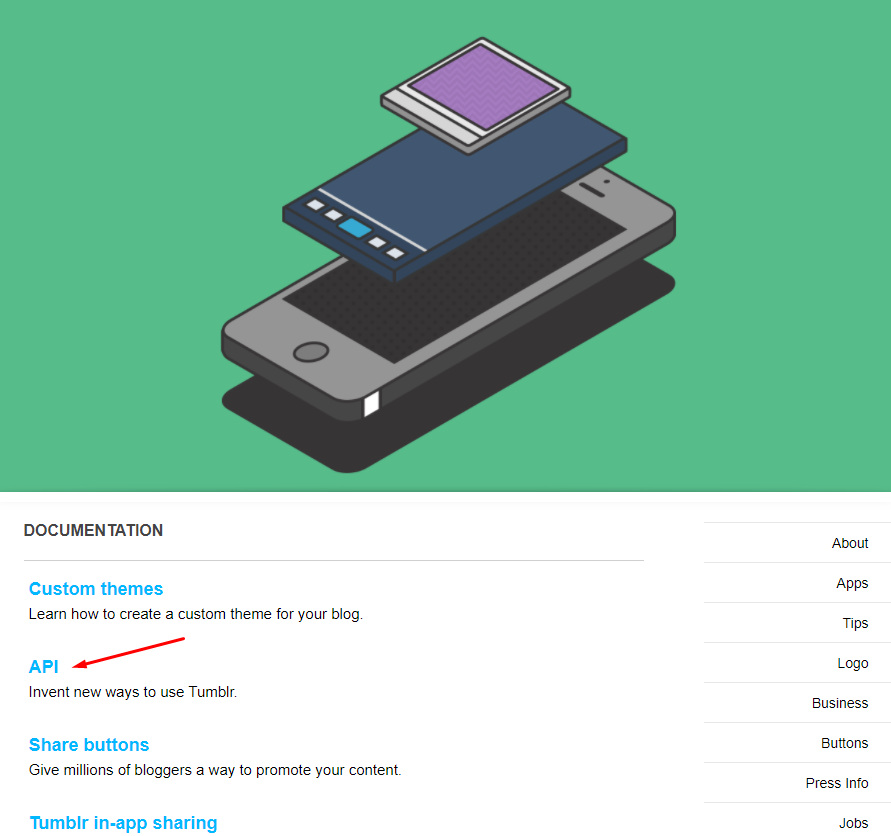
- في الصفحة التالية، قم بالتمرير لأسفل قليلاً وانقر على رابط "تسجيل تطبيق":
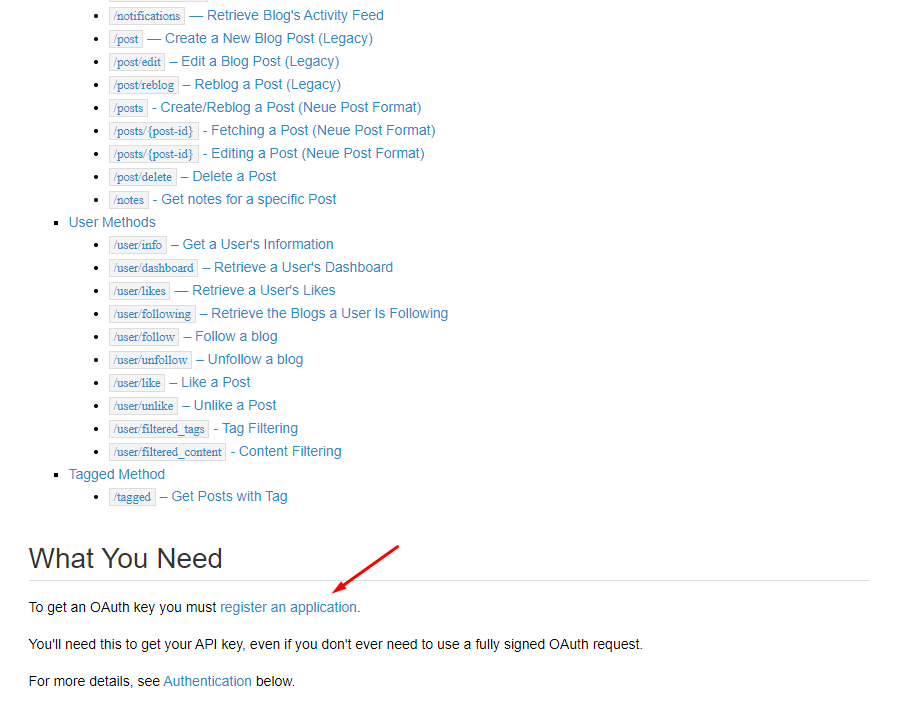
- سيظهر نموذج التسجيل في الصفحة التالية، ويجب ملء الحقول المطلوبة، وتحديد اسم التطبيق الخاص بك، والموقع الإلكتروني، وعنوان URL الافتراضي للعودة، إلخ: لا تستخدم الأمثلة في الصورة وتأكد من أنك لست روبوتًا وانقر على "زر التسجيل":

- يمكنك نسخ عنوان URL لإعادة التوجيه من علامة التبويب التطبيقات في الإضافة؛
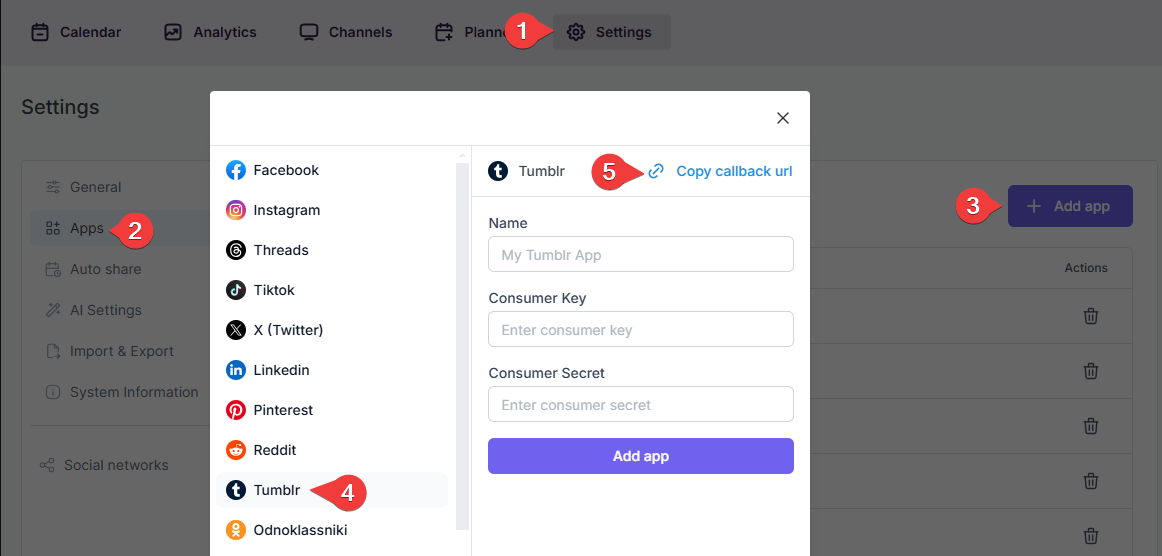
- هذا كل شيء. سيتم إنشاء تطبيقك، ويمكنك نسخ مفتاح التطبيق والمفتاح السري:
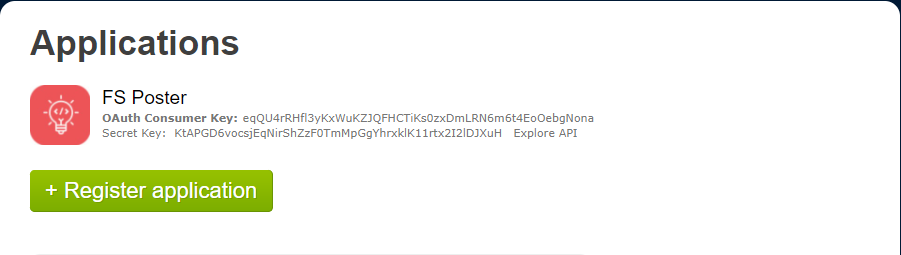
- الآن يمكنك إعطاء اسم للتطبيق للتعرف عليه وإضافة بيانات اعتماد التطبيق إلى الإضافة؛
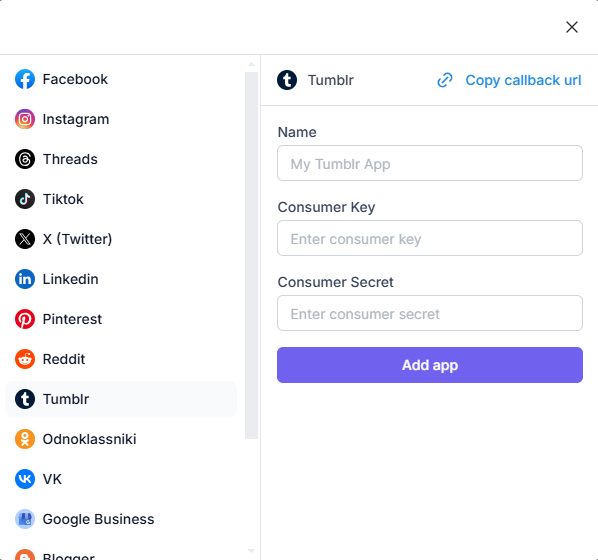
- انتقل إلى FS Poster > القنوات > قائمة Tumblr وانقر على زر إضافة قناة؛
- بعد ذلك، انقر على زر المزيد من الخيارات؛
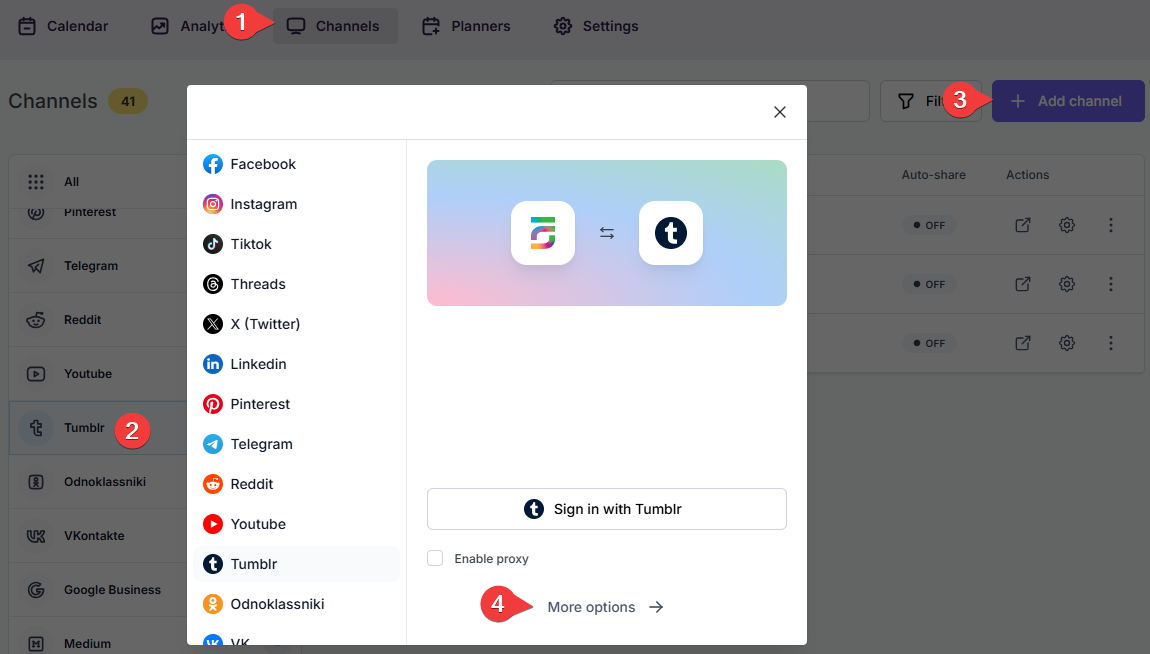
- اختر تطبيقك من القائمة وانقر على زر متابعة.
- لديك الخيار لإضافة الحساب باستخدام بروكسي أيضًا؛
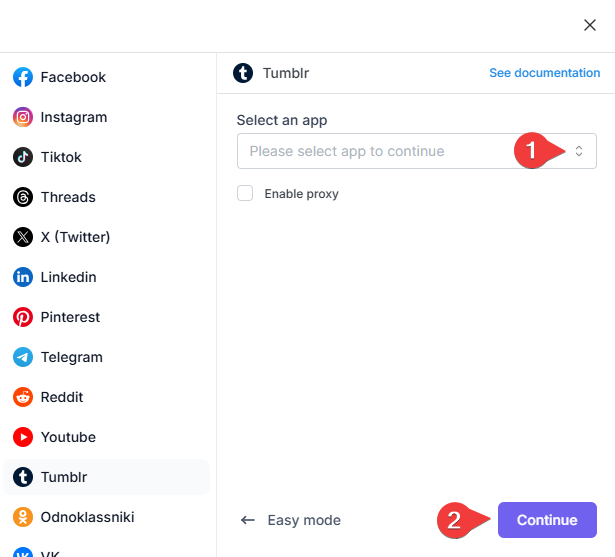
- عندما تظهر صفحة تفويض Tumblr، انقر على زر السماح. ستعرض الصفحة اسم الحساب الذي تم تسجيل الدخول إليه حاليًا في المتصفح. إذا لم يكن هذا هو الحساب الذي تريد إضافته إلى الإضافة، أو إذا كنت ترغب في إضافة حساب مختلف، قم بتسجيل الدخول إلى الحساب المطلوب في علامة تبويب متصفح جديدة.
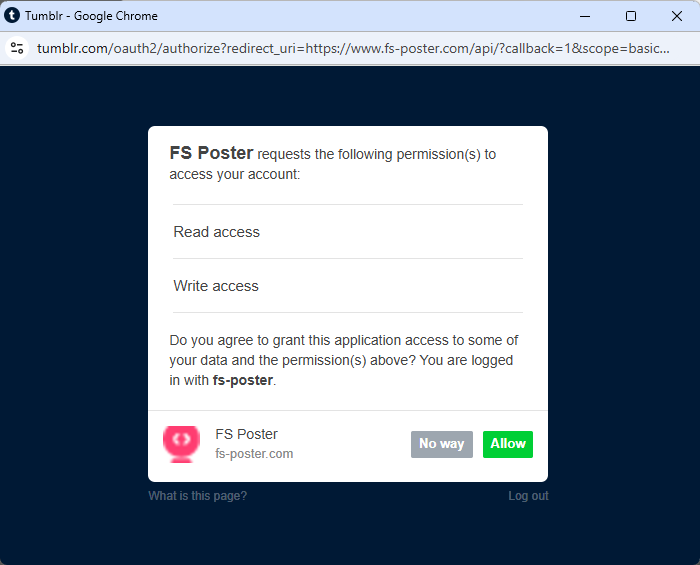
- انقر على الصفحة لإضافتها إلى الإضافة أو انقر على زر >> لإضافتها جميعًا مرة واحدة في حال كان لديك العديد منها؛
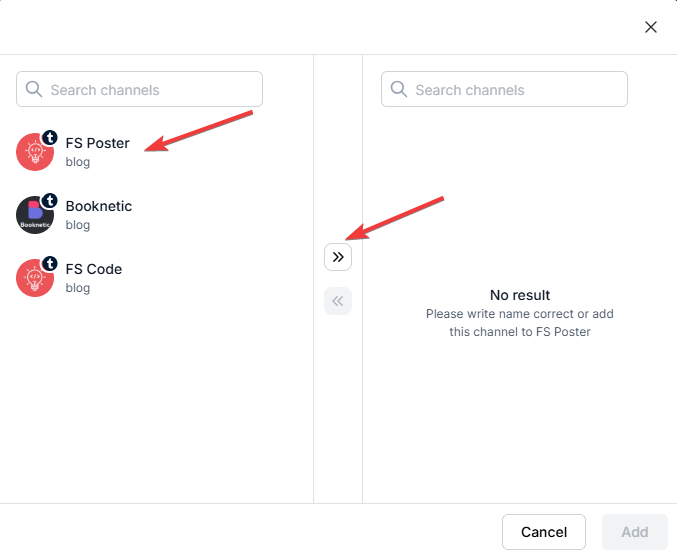
- قم بتفعيل قنواتك لمشاركة المنشورات على الشبكات الاجتماعية تلقائيًا كلما تم نشر منشور جديد في ووردبريس على موقعك. إذا لم تقم بتفعيل القنوات، ستحتاج إلى إضافتها إلى قسم FS Poster كلما أردت مشاركة منشورات محددة على حساباتك في الشبكات الاجتماعية.